教您通过搜索在 Windows 11 上卸载应用
要从 Windows Search 中删除应用,请使用以下步骤:
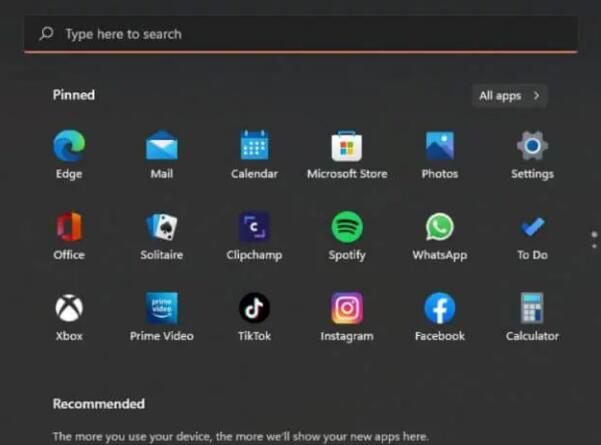
1. 单击任务栏的搜索按钮。
快速提示:您还可以使用Windows 键 + S键盘打开 Windows 搜索。
2. 搜索应用程序。
3. 右键单击应用程序并选择卸载按钮。
4. 再次单击卸载按钮。
5. 继续屏幕上的说明(如果适用)。
完成这些步骤后,该程序将从您的计算机中删除。
教您通过搜索在 Windows 11 上卸载应用
教您通过搜索在 Windows 11 上卸载应用
要从 Windows Search 中删除应用,请使用以下步骤:
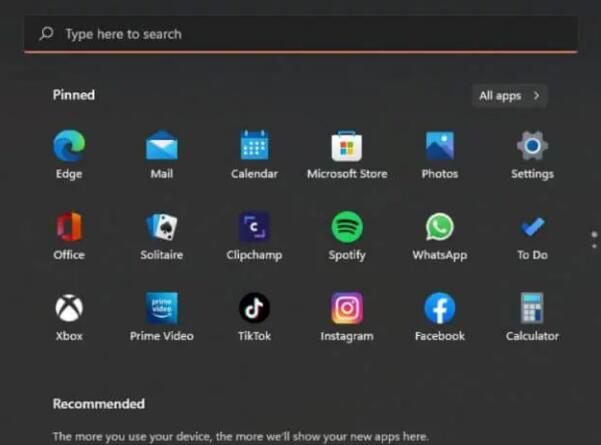
1. 单击任务栏的搜索按钮。
快速提示:您还可以使用Windows 键 + S键盘打开 Windows 搜索。
2. 搜索应用程序。
3. 右键单击应用程序并选择卸载按钮。
4. 再次单击卸载按钮。
5. 继续屏幕上的说明(如果适用)。
完成这些步骤后,该程序将从您的计算机中删除。
您可能感兴趣的文章
热度
℃
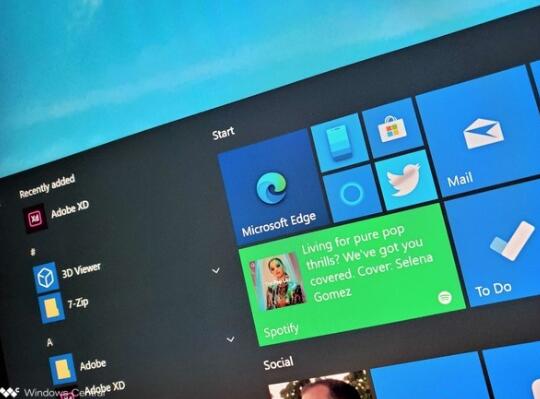
热度
℃

热度
℃

热度
℃
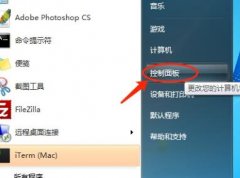
热度
℃
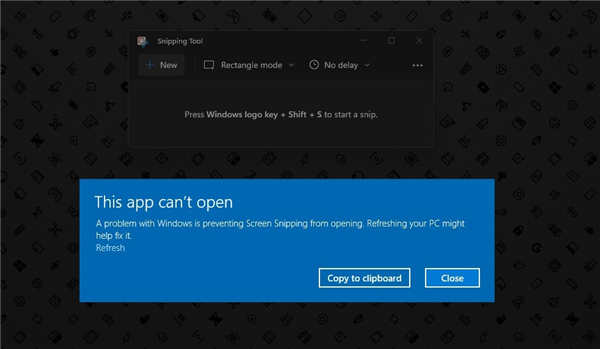
热度
℃

热度
℃
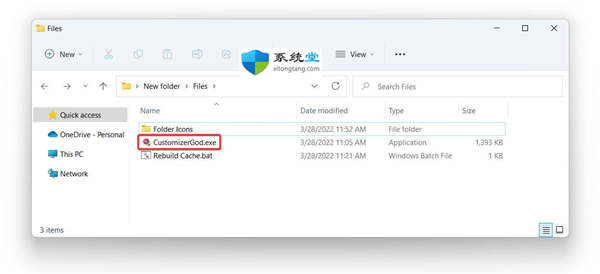
热度
℃

热度
℃

热度
℃
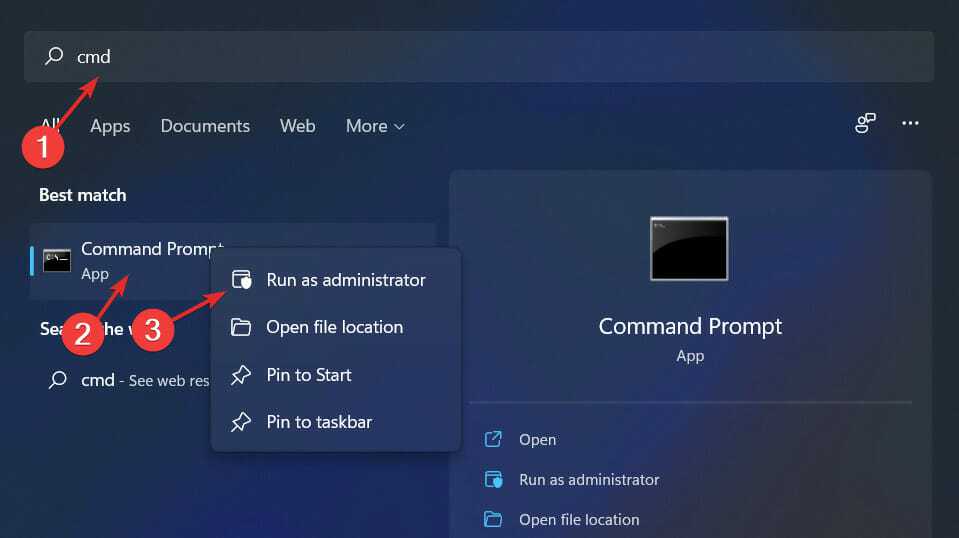
热度
℃
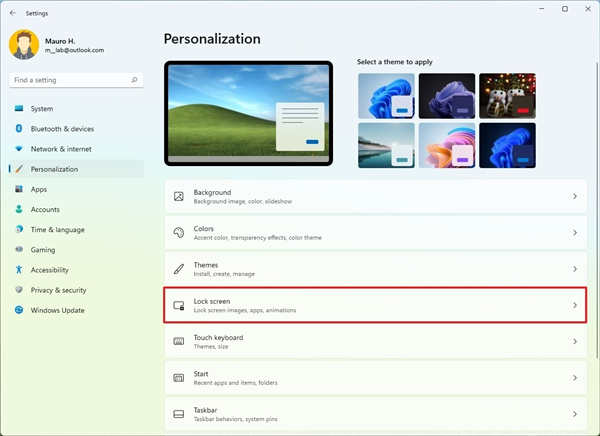
热度
℃
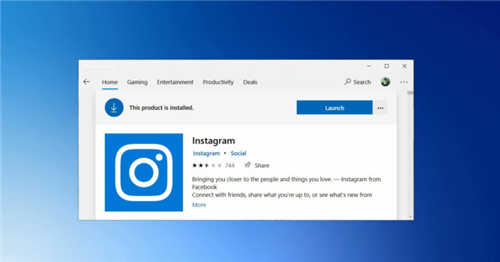
热度
℃
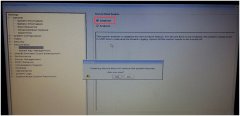
热度
℃
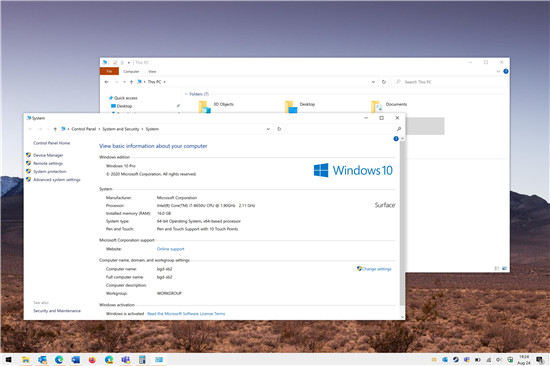
热度
℃
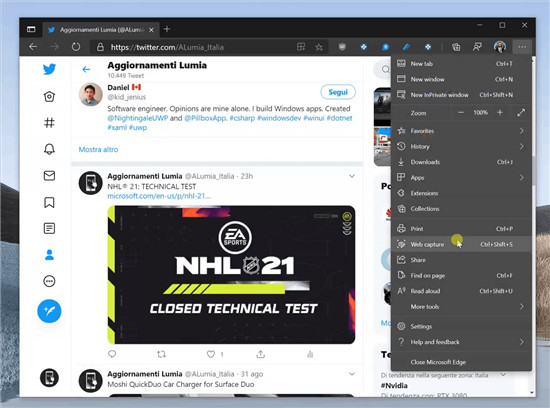
热度
℃
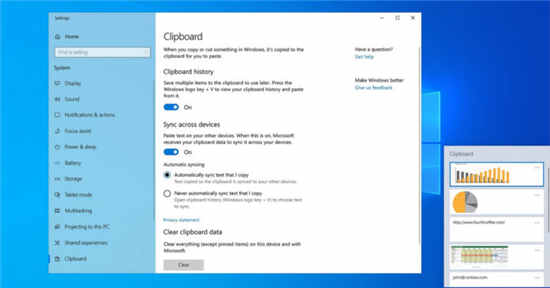
热度
℃

热度
℃

热度
℃
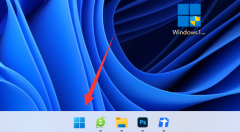
热度
℃
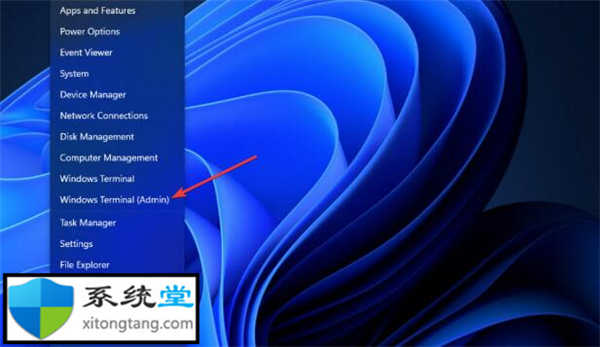
分享至微信,请使用浏览器下方的分享功能
教您通过搜索在 Windows 11 上卸载应用
教您通过搜索在 Windows 11 上卸载应用 要从 Windows Search 中删除应用,请使用以下步骤: 1. 单击任务栏的搜索按钮。 快速提示:您还可以使用Windows 键 + S键盘
长按识别二维码 进入电脑技术网查看详情